Puteți utiliza stiluri pentru a aplica rapid un set de opțiuni de formatare în mod unitar în tot documentul. Dacă doriți opțiuni de formatare care nu sunt disponibile din stilurile și temele predefinite disponibile în Word, puteți să modificați un stil existent și să-l particularizați în funcție de necesitățile dvs. Puteți modifica formatarea (cum ar fi dimensiunea fontului, culoarea și indentarea textului) în stilurile aplicate la titluri, titluri, paragrafe, liste și așa mai departe. De asemenea, puteți selecta textul formatat din document pentru a crea un stil nou în galeria Stiluri.
Stilurile descrise în acest articol se află în galeria Stiluri, un meniu vizual amplasat pe fila Pornire . Pentru a aplica un stil, pur și simplu selectați textul pe care doriți să îl formatați, apoi faceți clic pe stilul dorit în galeria Stiluri. Pentru a afla mai multe, consultați Aplicarea unui stil la textul din Word.

Modificarea unui stil existent
Puteți modifica un stil existent în galeria Stiluri în două moduri:
-
Modificarea unui stil actualizându-l pentru a se potrivi cu formatarea din document
-
Modificarea manuală a unui stil în caseta de dialog Modificare stil
Modificarea unui stil actualizându-l pentru a se potrivi cu formatarea din document
Dacă aveți în document text care are deja aplicat un stil, puteți să modificați formatarea acelui text și să-l aplicați la stilul din galeria Stiluri.
-
Selectați textul din document care are stilul aplicat, cum ar fi Titlu 1.
Atunci când selectați text care are aplicat un stil, acel stil este evidențiat în galeria Stiluri.

-
Formatați textul selectat cu noile atribute dorite.
De exemplu, poate doriți să modificați dimensiunea în puncte pentru stilul Titlu 1 de la 16 puncte la 14 puncte.
-
Pe fila Pornire , în grupul Stiluri , faceți clic dreapta pe stilul pe care doriți să-l modificați, apoi faceți clic pe Actualizare [Nume stil] pentru potrivire selecție.
Notă: Tot textul cu stilul pe care l-ați modificat se va modifica automat pentru a se potrivi cu stilul nou definit.
Modificarea manuală a unui stil în caseta de dialog Modificare stil
Puteți modifica un stil direct din galeria Stiluri, fără a utiliza textul din document.
-
Pe fila Pornire , faceți clic dreapta pe orice stil din galeria Stiluri și faceți clic pe Modificare.
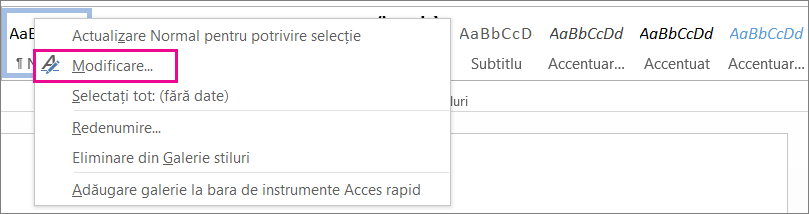
-
În secțiunea Formatare , efectuați modificările de formatare dorite, cum ar fi stilul de font, dimensiunea sau culoarea, alinierea, interlinia sau indentarea.
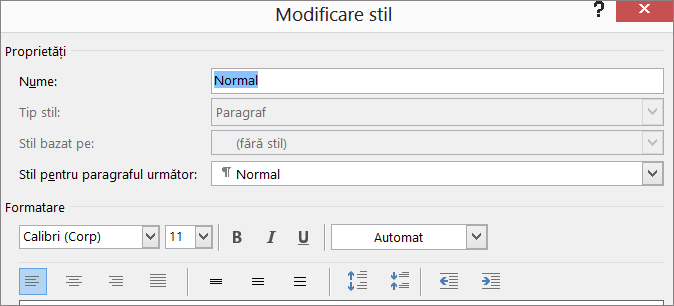
-
Alegeți dacă modificarea de stil se aplică la documentul curent sau la toate documentele viitoare.

Crearea unui stil nou pe baza formatării documentului
Puteți selecta textul formatat din document pentru a crea un stil nou pe care îl adăugați la galeria Stiluri.
-
Faceți clic dreapta pe textul pe care doriți să se bazeze un stil nou.
-
În minibara de instrumente care apare, faceți clic pe Stiluri, apoi faceți clic pe Creare stil.
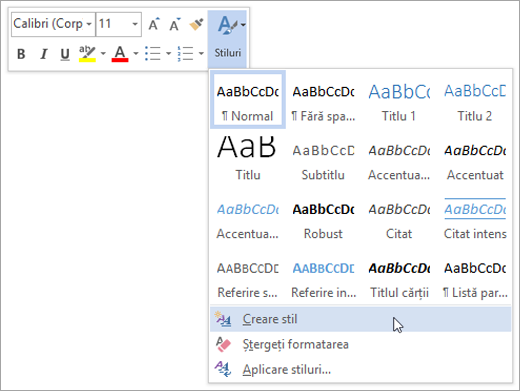
-
În caseta de dialog Creare stil nou din formatare , dați un nume stilului și faceți clic pe OK.
Noul stil va apărea acum în galeria Stiluri.
Notă: Dacă doriți ca noul stil să apară în toate documentele Word noi, faceți clic dreapta pe acesta în galeria Stiluri, faceți clic pe Modificare, apoi selectați Documente noi bazate pe acest șablon în partea de jos a casetei de dialog.










